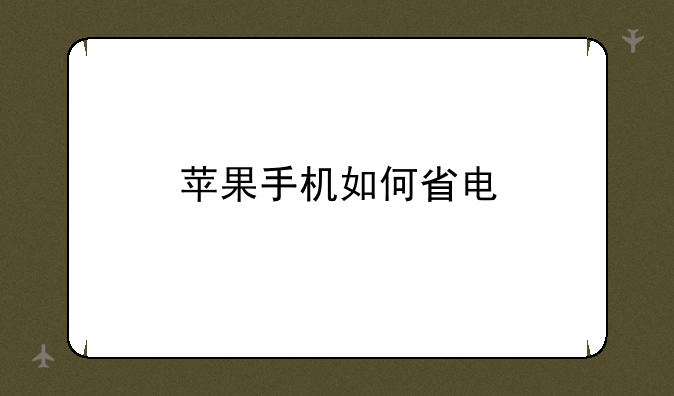深度解析:TP-Link无线网卡驱动的安装与优化指南
在数字化生活日益丰富的今天,无线网络已成为我们连接世界的桥梁。作为网络设备领域的佼佼者,TP-Link凭借其高性能、稳定性强的产品赢得了广泛好评,其中无线网卡更是众多用户的首选。但要想充分发挥无线网卡的性能,正确安装并适时优化其驱动程序(即TP-Link无线网卡驱动)至关重要。下面,就让我们一同深入探索TP-Link无线网卡驱动的奥秘。
一、TP-Link无线网卡驱动的重要性
驱动程序是硬件与操作系统之间的桥梁,它决定了硬件能否正常工作以及能达到何种性能水平。对于TP-Link无线网卡而言,驱动不仅能确保网卡被系统正确识别,还能提供稳定的网络连接,优化信号接收效率,减少掉线情况的发生。因此,无论是初次安装还是系统升级后,确保TP-Link无线网卡驱动的最新与适配,都是享受高速无线体验的前提。
二、如何正确安装TP-Link无线网卡驱动
① 官网下载首先,访问TP-Link官方网站,根据网卡型号下载对应的驱动程序。官网提供的版本通常是最新的,且经过严格测试,兼容性好。② 安装过程下载完成后,双击安装程序,按照提示逐步操作。期间可能需要重启电脑以确保驱动程序生效。③ 检查更新安装完毕后,建议通过设备管理器或TP-Link官方软件检查是否有可用的驱动更新,保持驱动最新状态。
三、TP-Link无线网卡驱动的优化技巧
① 调整电源管理设置在设备管理器中,找到无线网卡属性,进入“电源管理”选项卡,取消勾选“允许计算机关闭此设备以节约电源”,这能减少因电源管理导致的连接不稳定问题。② 频段与信道选择利用TP-Link无线网卡配套的软件工具,选择较少干扰的频段(如5GHz)和信道,可以提升网络和稳定性。③ 高级设置调整对于高级用户,可以通过修改注册表或特定软件调整发射功率、漫游灵敏度等参数,进一步挖掘网卡潜力,但需谨慎操作,以防系统异常。
四、常见问题排查与解决
① 无法识别网卡若安装驱动后系统无法识别网卡,检查网卡是否插好,尝试重新安装驱动,或更新BIOS/UEFI固件。② 连接慢/掉线频繁除了上述优化措施外,检查路由器设置,确保信号强度足够,减少障碍物干扰,考虑升级路由器固件或更换更高规格的网卡。③ 驱动冲突遇到驱动冲突时,可在设备管理器中卸载问题驱动,并勾选“删除此设备的驱动程序软件”,然后重新安装最新驱动。
五、结语
TP-Link无线网卡凭借其出色的性能和广泛的兼容性,在满足家庭及企业网络需求方面发挥着重要作用。而正确安装与优化TP-Link无线网卡驱动,则是确保这一优势得以充分发挥的关键。通过上述指南,希望能帮助大家解决安装、优化及常见问题,让每一次无线连接都更加顺畅、高效。在数字浪潮中,让我们携手TP-Link,共创更加便捷的网络生活。